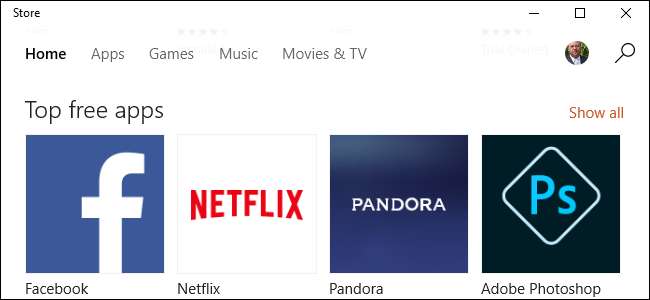
I když má Windows Store od svého zavedení v systému Windows 8 svůj podíl, je časem spolehlivější. Stále však má občasné problémy. Jedním z více dráždivých problémů je, když se aktualizace (nebo instalace) aplikace zasekne. Zde je postup, jak to opravit.
PŘÍBUZNÝ: Seznámení s obchodem Windows 10
The Windows Store nabízí docela solidní kolekci aplikací, i když ano zatím nenabízí aplikace pro počítače . Obchod z velké části funguje dobře, ale stále se setkáte s občasnými problémy, jako je zasekávání stahování a aktualizací. Máme pro vás několik praktických řešení, která můžete vyzkoušet. Než se do nich pustíte, věnujte však čas řešení několika potenciálních problémů, které mohou někdy narušení Windows Store.
- Zkontrolujte, zda jsou systémové hodiny správně nastaveny. Zejména pokud synchronizujete aplikace s jiným počítačem se systémem Windows, závisí Windows Store na přesném čase, datu a časovém pásmu.
- Je to vzácné, ale někdy mohou aktualizaci aplikací bránit antivirové programy třetích stran. Zkuste dočasně deaktivovat AV, abyste zjistili, zda problém vyřeší.
- Některé brány firewall jiných výrobců mohou blokovat také Windows Store. Brána firewall systému Windows již má integrovanou výjimku umožňující komunikaci obchodu Windows Store, ale brány firewall třetích stran nemusí. Tuto výjimku si budete muset vytvořit sami.
Pokud nic z toho nefunguje, je čas vytáhnout nějaké větší zbraně. Vyzkoušejte postupy v následujících částech. Než začnete, měli byste vytvořit bod obnovení systému . Žádný z těchto postupů není opravdu riskantní ani destruktivní, ale pokud ho chcete hrát bezpečně, pokračujte a zálohujte počítač , také.
PŘÍBUZNÝ: Jak vytvořit bod obnovení systému v systému Windows 7
Vymažte mezipaměť Windows Store z příkazového řádku
Windows obsahuje malý nástroj pro vymazání místní mezipaměti Windows Store z příkazového řádku. Chcete-li otevřít příkazový řádek, klepněte pravým tlačítkem myši na nabídku Start (nebo stiskněte Windows + X), vyberte příkaz „Příkazový řádek (správce)“ a poté kliknutím na tlačítko Ano povolte jeho spuštění s oprávněními správce. Na příkazovém řádku zadejte (nebo zkopírujte a vložte) následující příkaz a poté stisknutím klávesy Enter vymažte mezipaměť.
wsreset.exe
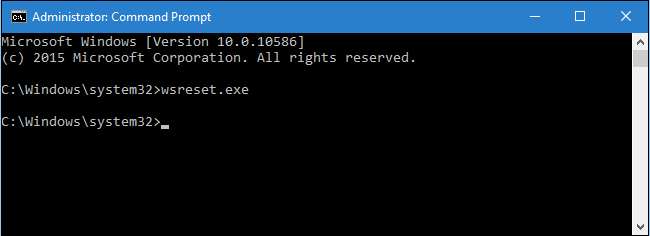
Když spustíte příkaz, bude se zpracovávat přibližně 30 sekund a poté se automaticky otevře okno Windows Store. Zkontrolujte své aktualizace a zjistěte, zda fungují.
Opravte Windows Store pomocí Poradce při potížích s aplikacemi Windows Store
Pokud vymazání mezipaměti váš problém nevyřeší, můžete vyzkoušet Poradce při potížích s aplikacemi Windows Store. Systém Windows obsahuje řadu integrovaných nástrojů pro odstraňování problémů, které pomáhají najít a opravit různé problémy. Poradce při potížích s aplikacemi Windows Store není zabudován do systému Windows, ale můžete si jej zdarma stáhnout z Microsoftu. Oba mají a Verze Windows 10 a Verze Windows 8 , takže se ujistěte, že jste chytili ten pravý.
Po stažení Poradce při potížích poklepejte na soubor a spusťte jej. V okně Poradce při potížích s aplikacemi Windows Store klikněte na Další a začněte vyhledávat problémy.
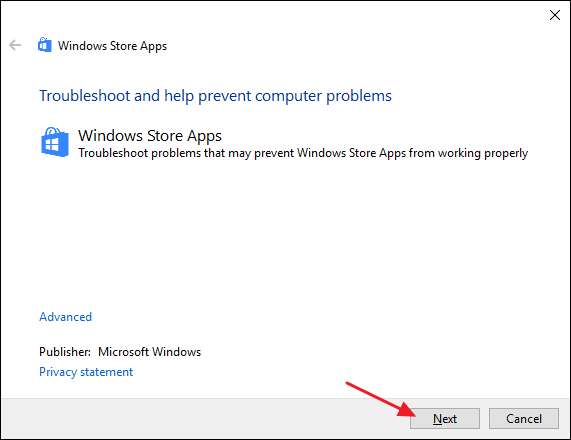
Poradce při potížích prochází celým procesem a poté vás informuje, zda by mohl problém identifikovat a opravit. Poradce při potížích může většinu času úspěšně opravit zaseknutou aktualizaci. Pokračujte a otevřete Windows Store a zkuste aplikaci aktualizovat. I když nástroj pro odstraňování problémů říká, že problém nemohl identifikovat, je možné, že akce spuštění a zastavení služby a vymazání mezipaměti stačily.
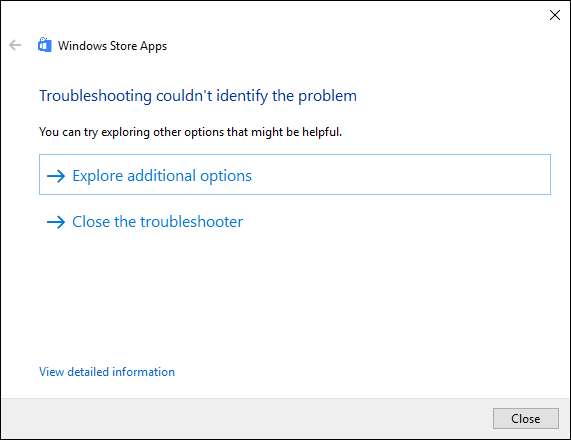
PŘÍBUZNÝ: Jak opravit Windows Update, když se zasekne nebo zamrzne
Pokud poradce při potížích s aplikacemi Windows Store problém nevyřeší, může dojít k dalšímu odstraňování potíží. Uvíznutá aplikace může být někdy výsledkem problému s Windows Update. Měli byste také zkusit spuštěním Poradce při potížích se službou Windows Update když už jsi u toho. Netrvá to moc času a může to pomoci.
Znovu zaregistrujte Windows Store pomocí PowerShellu
Pokud vše ostatní selže, můžete zkusit znovu zaregistrovat Windows Store, který je co nejblíže k jeho opětovné instalaci. K tomu budete muset použít PowerShell , výkonný skriptovací jazyk zabudovaný do systému Windows. To je trochu odlišný od příkazového řádku , ale není to příliš těžké přijít na to.
PŘÍBUZNÝ: Geek School: Learn how to Automate Windows with PowerShell
Chcete-li provést tyto kroky, budete muset spustit prostředí PowerShell s oprávněními správce. Klikněte na Start, zadejte „powershell“, klikněte pravým tlačítkem na ikonu PowerShell ve výsledcích hledání a poté klikněte na „Spustit jako správce“. Klepnutím na tlačítko Ano povolíte oprávnění správce.
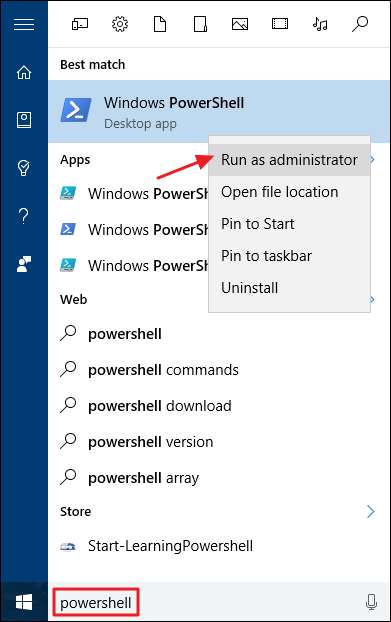
Pokud používáte Windows 10, zadejte (nebo zkopírujte a vložte) následující příkaz a stiskněte klávesu Enter:
"& {$manifest = (Get-AppxPackage Microsoft.WindowsStore).InstallLocation + '\AppxManifest.xml' ; Add-AppxPackage -DisableDevelopmentMode -Register $manifest}"
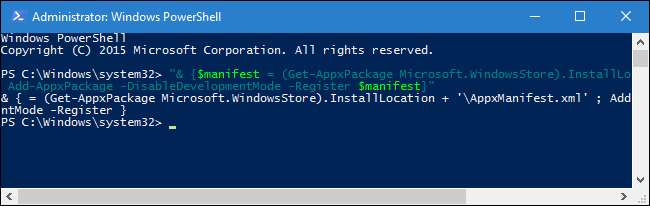
Vzhledem k tomu, že Windows Store lze nainstalovat do různých složek v systému Windows 10, říká tento příkaz prostředí PowerShell, aby našel umístění instalace Windows Store a poté jej znovu zaregistroval.
Pokud používáte Windows 8, Windows Store bude nainstalován pouze na jednom místě, takže příkaz je jednodušší. Uživatelé systému Windows 8 by měli místo toho zadat následující příkaz a poté stisknout Enter:
Add-AppxPackage -DisableDevelopmentMode -Register $ Env: SystemRoot \ WinStore \ AppxManifest.XML
PŘÍBUZNÝ: Jak vyhledat (a opravit) poškozené systémové soubory v systému Windows
A to je skoro vše. Tyto postupy obvykle fungují na vymazání zaseknuté aktualizace. Pokud stále máte potíže s Windows Store, možná budete chtít zkusit skenování poškozených systémových souborů nebo restartování do Nouzový režim a opětovné použití některých postupů v tomto článku.







